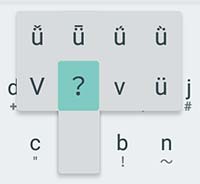Androidで中国語入力
このページではAndroidで中国語入力をするための設定方法をご紹介します。Androidはスマホやタブレットなど多くの端末に使われており、iOS端末(iPhone,iPad)がApple1社からしか出ていないのに対し、Android端末はソニー、Asus、など多くの企業から出ています。そのため、設定方法はだいたい同じだとは思いますが必ずしも一致するとは限りません。ここでは例としてAsusのZenPadでの設定方法を取り上げています。
Androidの中国語キーボード設定方法
「Play ストア」を開きます。
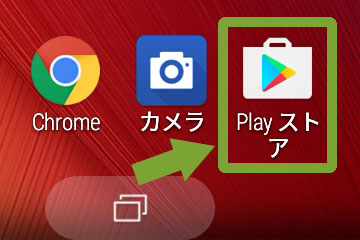
「Play ストア」上部の検索欄をクリックして、

「Google Pinyin Input」と入力して検索します。
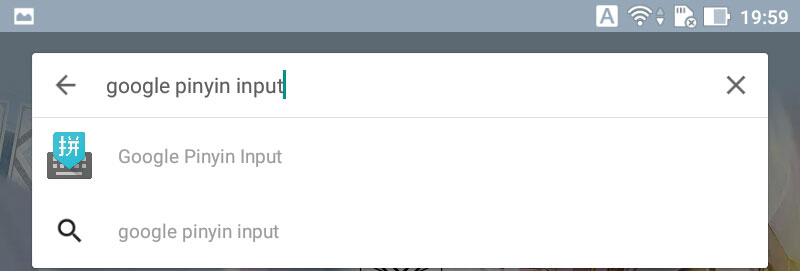
「」という大きな字が書かれた「Google Pinyin Input」を選択します。
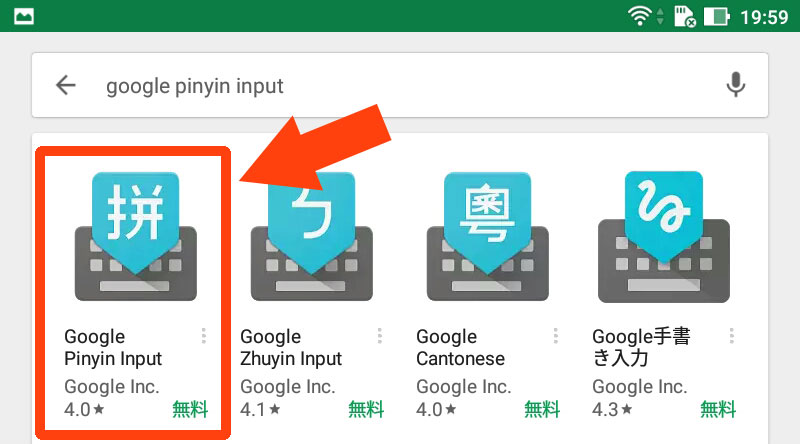
緑色の「インストール」ボタンを押します。
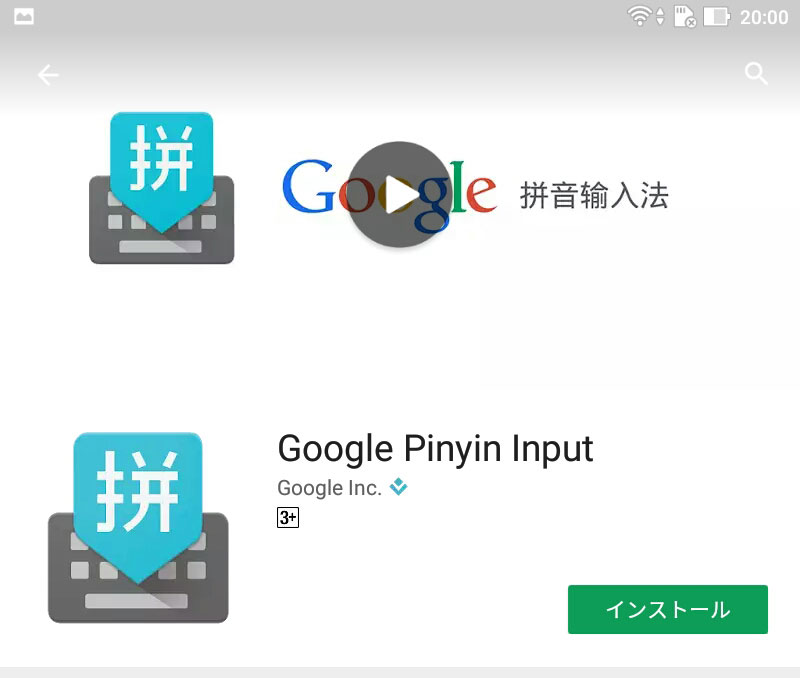
すぐにインストールが完了するので、緑色の「開く」を押します。
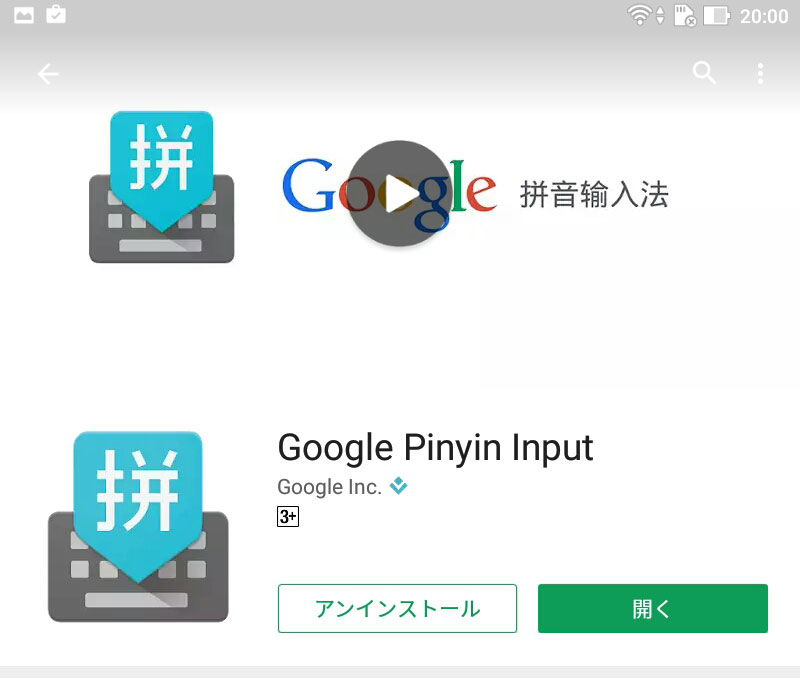
「手順1」の画面になるので、水色の「設定で有効にする」ボタンを押します。
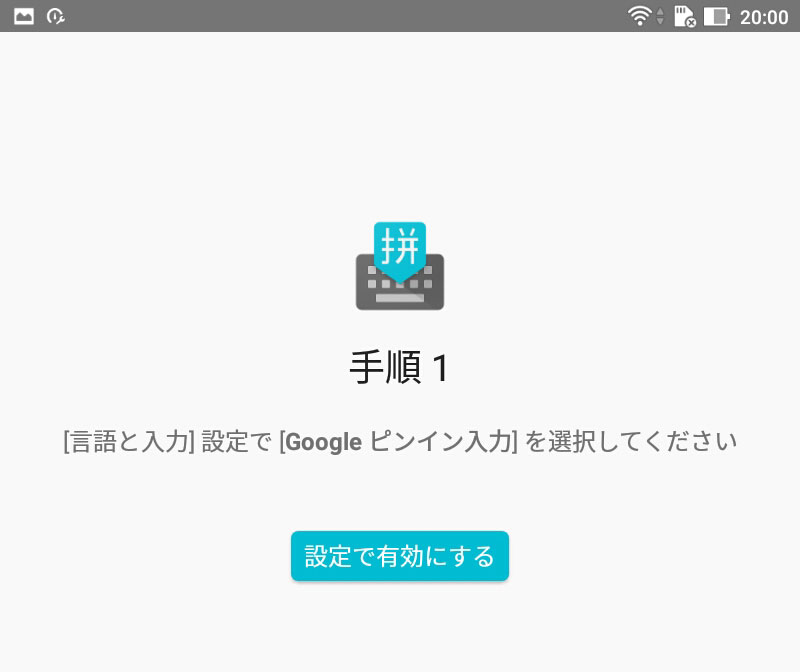
「言語と入力」の中の「Google ピンイン入力」の右にある「OFF」のボタンを押します。
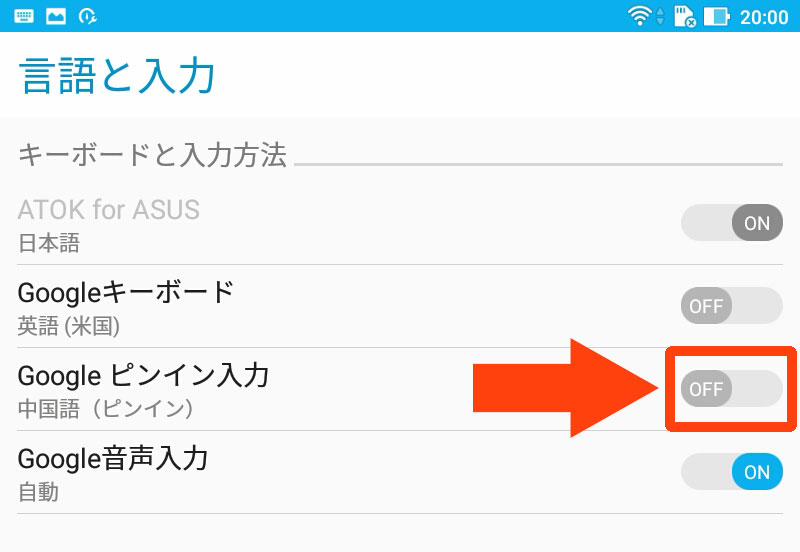
注意書きが出るので、「OK」を押します。この注意書きはAndroid端末でIME機能を新たに追加しようとすると必ず表示されるもので、「Google日本語入力」や「ATOK for Android」などをインストールしようとするときにも同じ注意書きが出てきます。
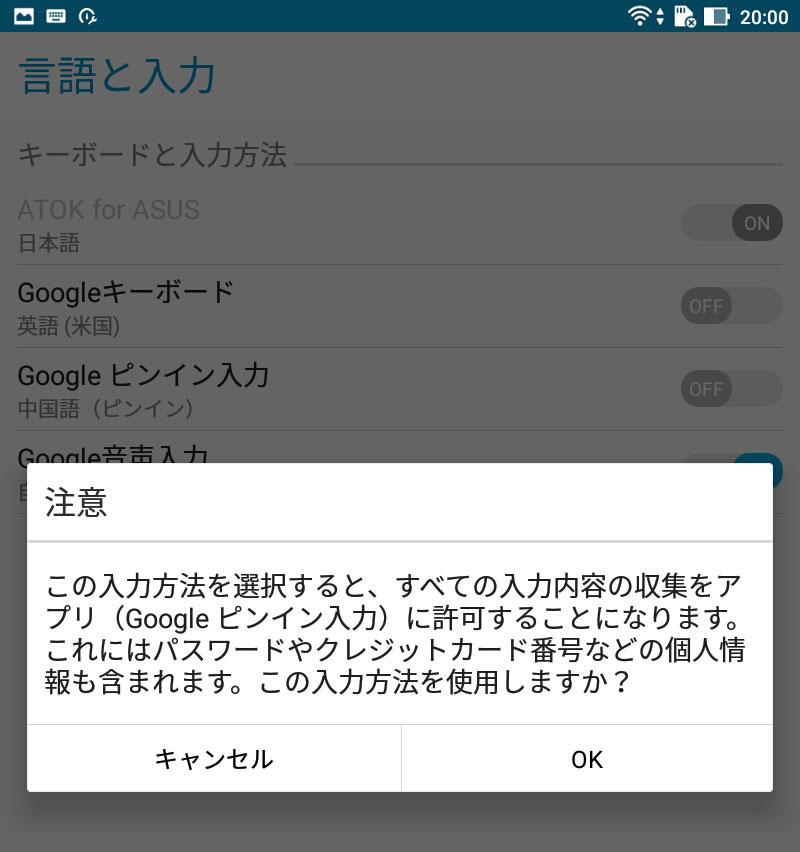
「手順2」ではデフォルト(標準)の入力方法を選びます。「入力方法を選択する」を押します。
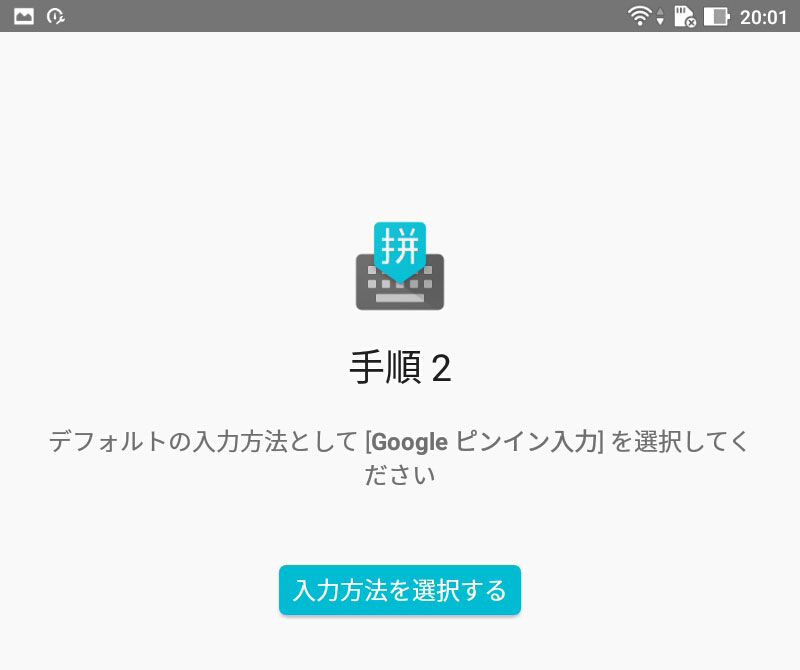
「キーボードの変更」の画面になりますが、特に理由がなければ「日本語」でいいと思います。
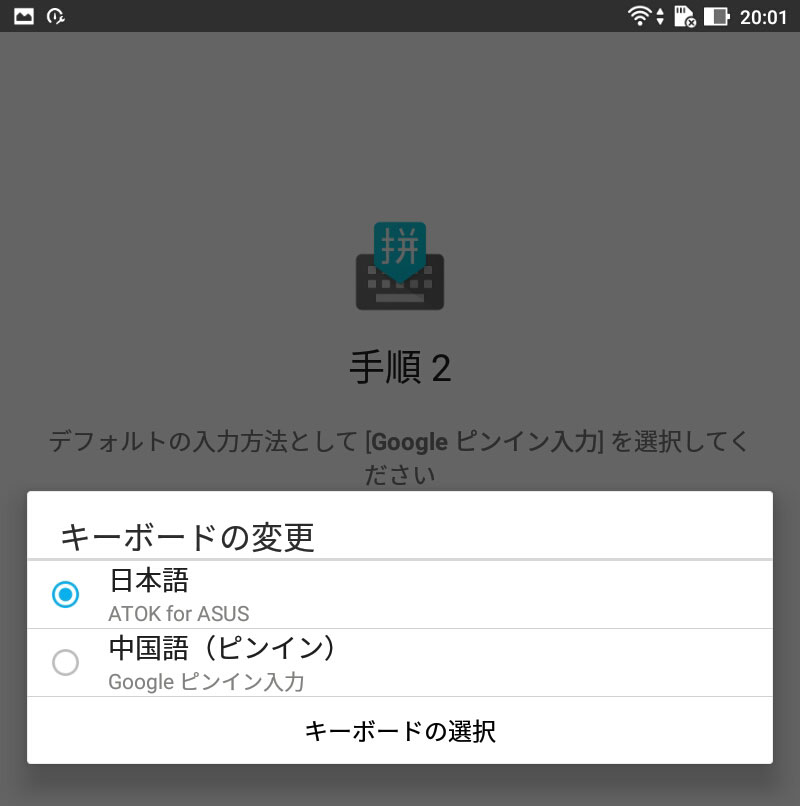
「Google ピンイン入力 アプリの準備完了」と表示されます。開くを押すと「Google ピンイン入力」の設定画面が開かれます。初期設定のままでも使えますので、「キャンセル」でも構いません。
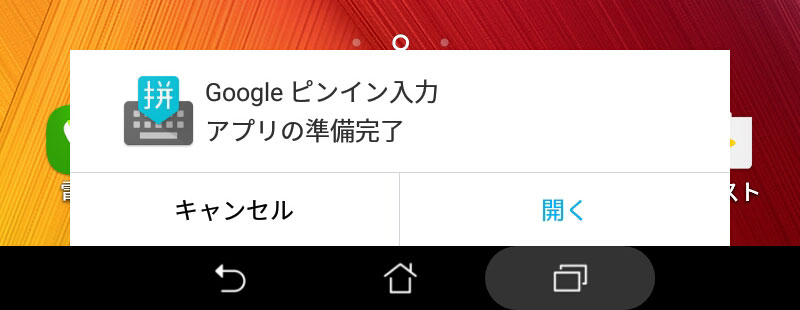
Androidでキーボードの切り替えと中国語入力方法
Microsoft IME(中国語)の入力テストをします。
「Word」などを立ち上げます。
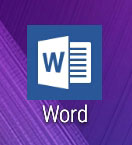
キーボードが開かれなかった場合は、右下にキーボードマークが出ていると思うので、それを押します。
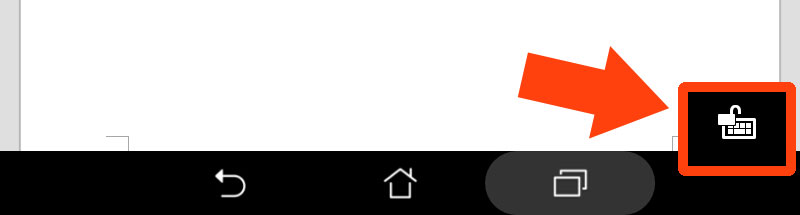
右下のキーボードマークに鍵がかかっているアイコンの時に、そのアイコンを押すとキーボードが開きます。(最初に鍵のアイコンが開いている状態だった場合は、2度同じ場所を押すことになります。)
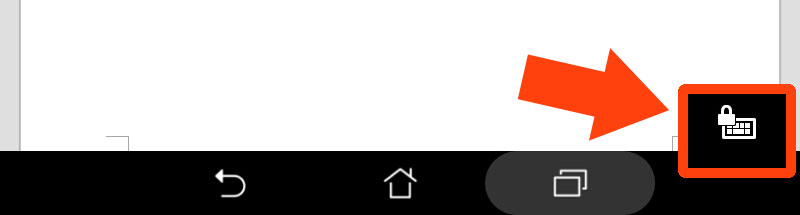
デフォルト(標準)のキーボードは通常日本語だと思うので、キーボード右下にあるキーボードアイコンを押します。
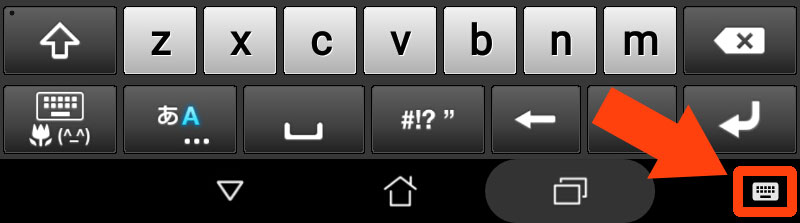
「キーボードの変更」画面になるので、「中国語(ピンイン)」を押します。
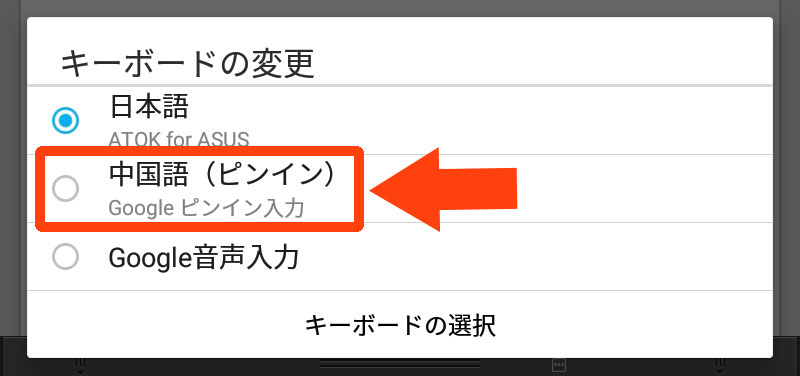
「キーボードレイアウトを選択してください」という画面になるので、ここでは左上のアルファベットで入力するモードにしてみます。
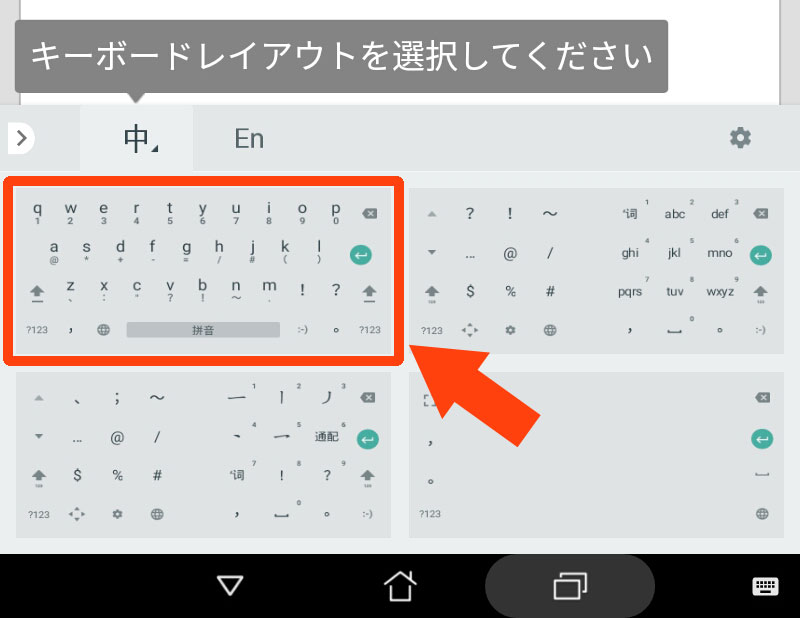
「nihao」と打ってみると、選択肢の中に「你好」と出てくるので、それを選択します。
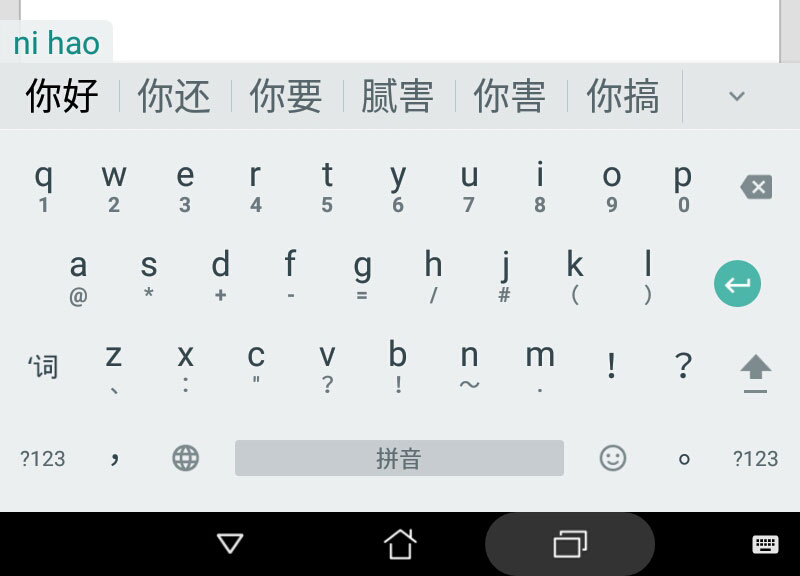
「你好」と入力できました。
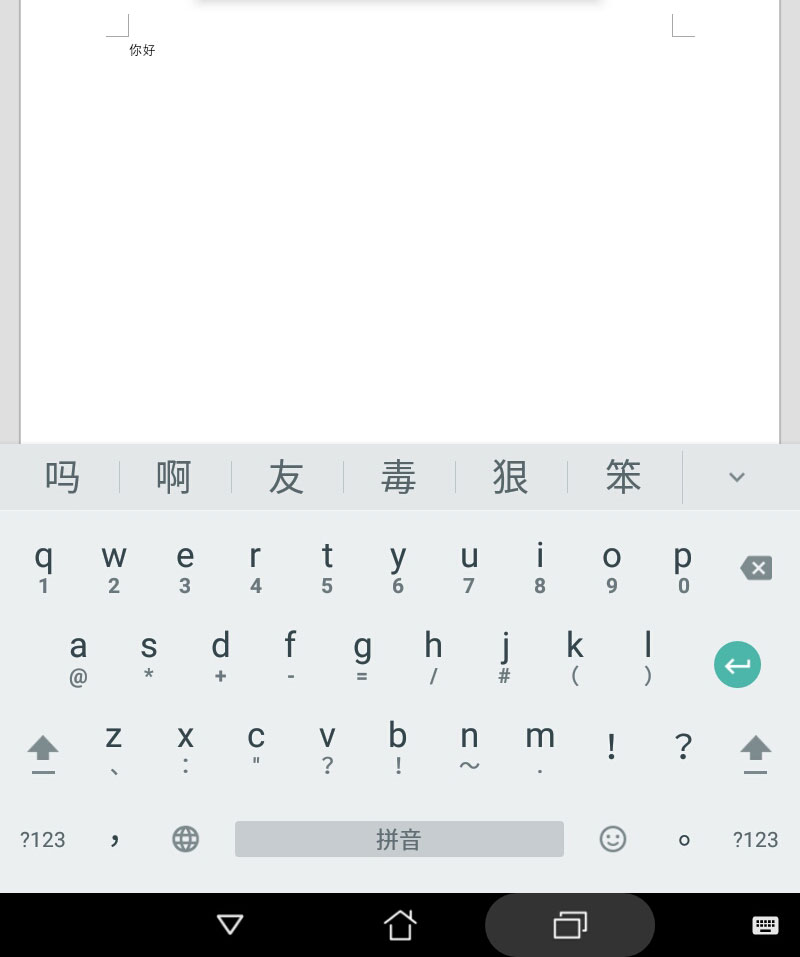
Androidで手書き中国語入力
今度は中国語を手書き入力してみます。
キーボード左上にある「中」のマークを押してキーボードレイアウト画面を開きます。
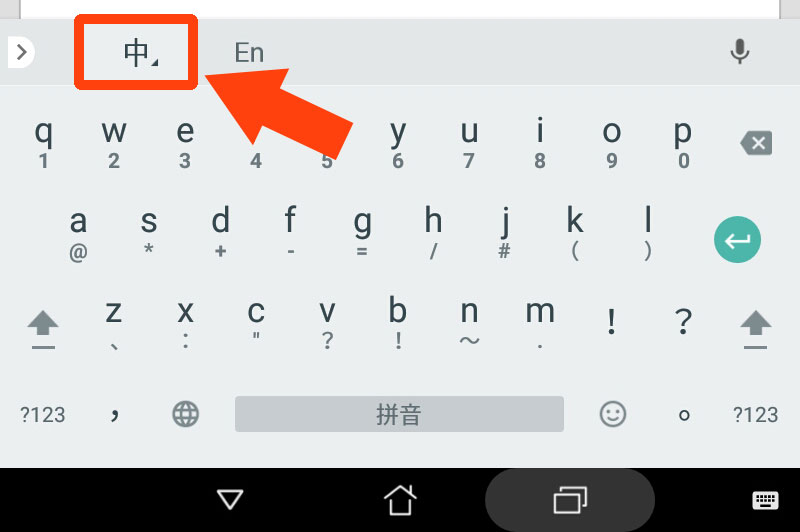
「キーボードレイアウトを選択してください」と出てくるので、右下の手書きキーボードを選びます。
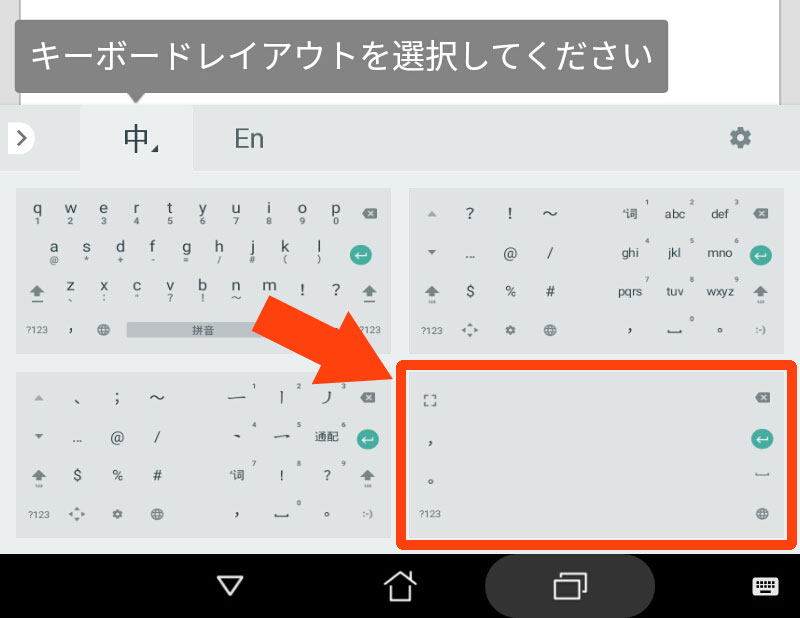
大きな空白部分に「你」と手書きしてみます。選択肢に「你」と出てくるのでそれを選びます。
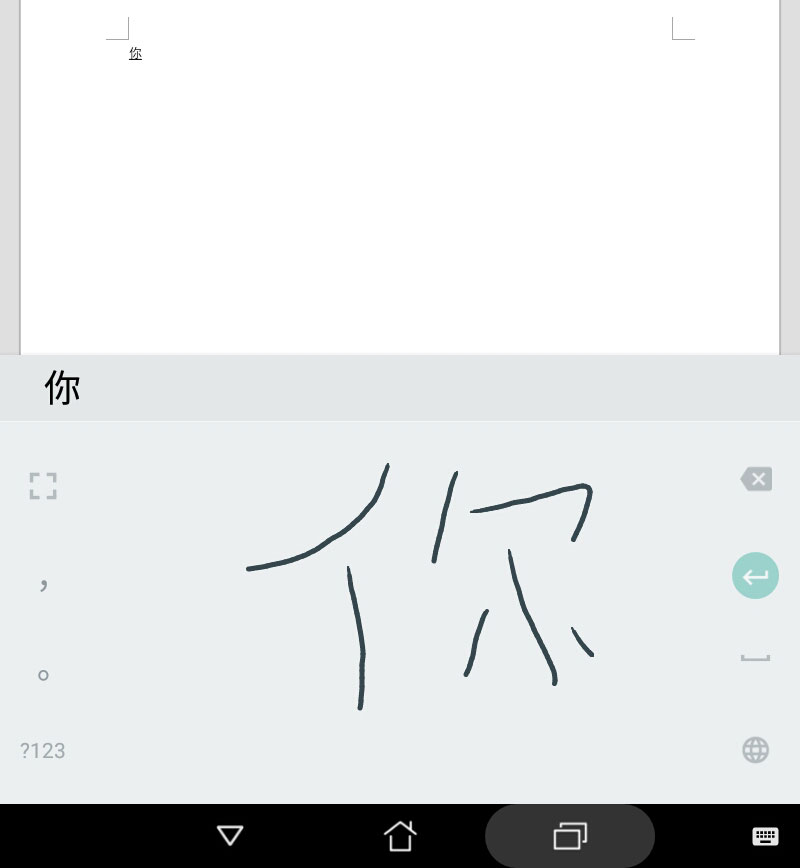
今度は「好」と手書きして、「好」を選びます。
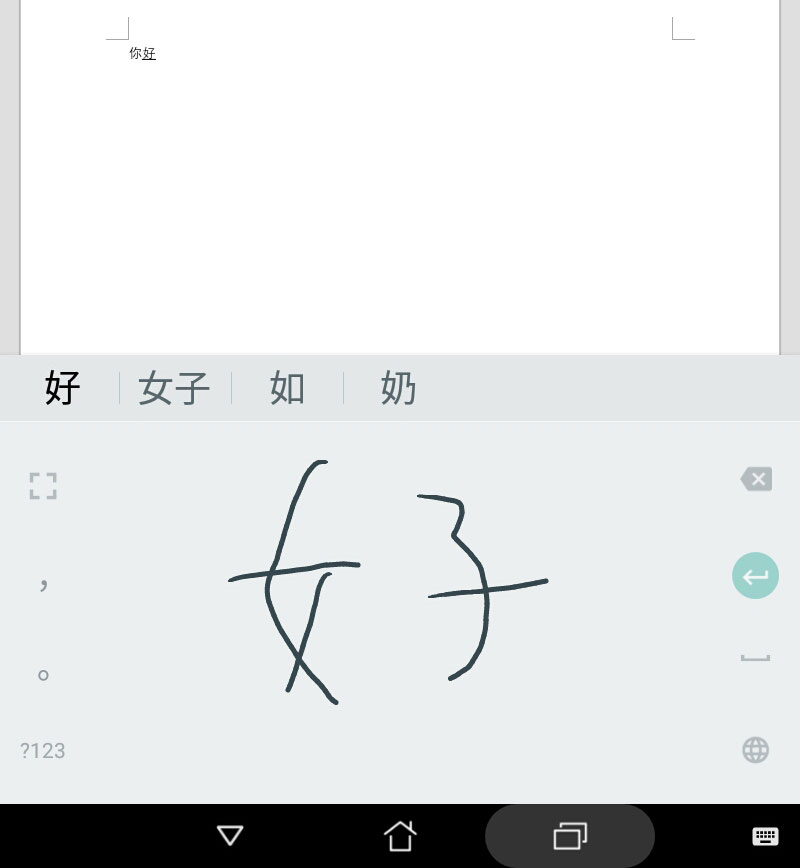
無事に手書きで「你好」と入力できました。
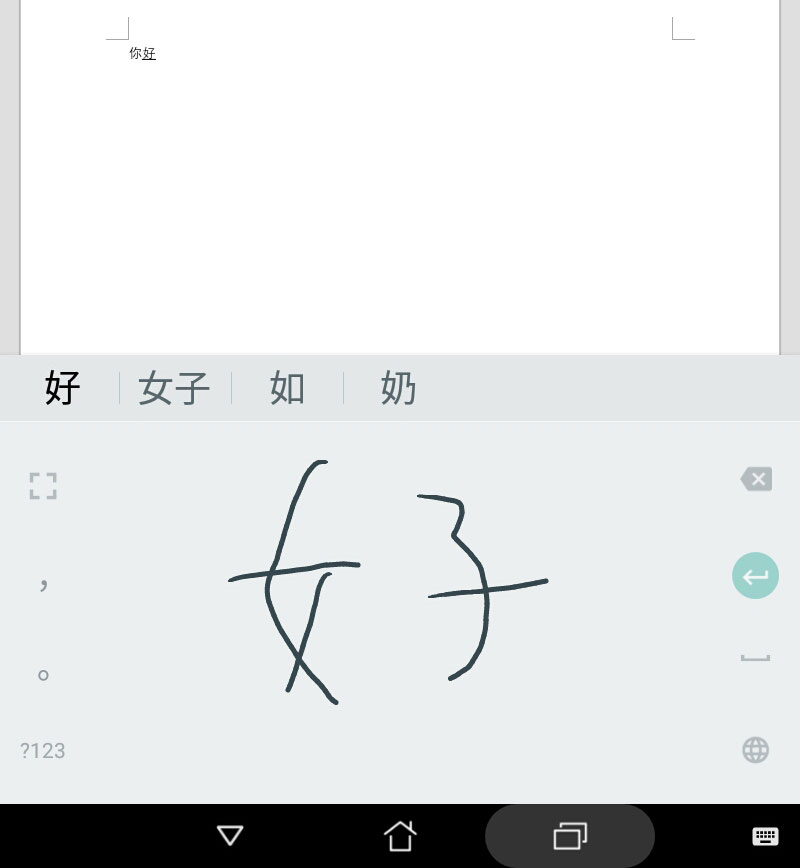
Androidの中国語入力キーボードで声調付きピンインの入力
Androidで声調(四声)付きのピンインフォントを入力するためには、中国語キーボードが表示されている状態で、「a」「e」「i」「o」「u」「v」の6種類のアルファベットを長押しします。そのアルファベットの上に声調付きピンインフォントなどがいくつか出てくるので、その中から声調付きピンインフォントを選択します。
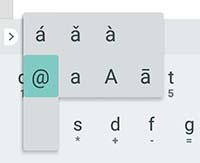
AndroidもiPhoneと同じく「v」が「ü」の代わりとなっており、「ǖ」「ǘ」「ǚ」「ǜ」の4種類の声調付きピンインは、「v」を長押しすることによって入力します。